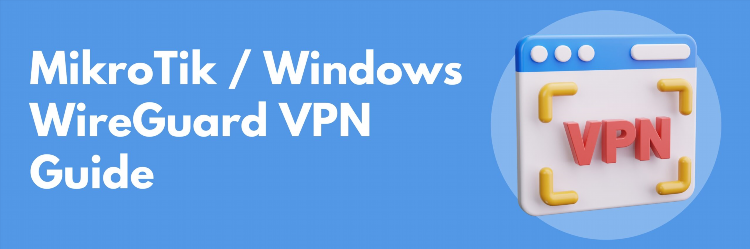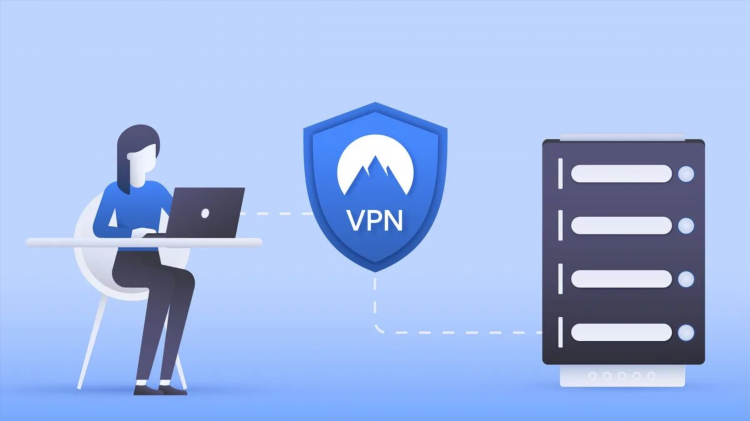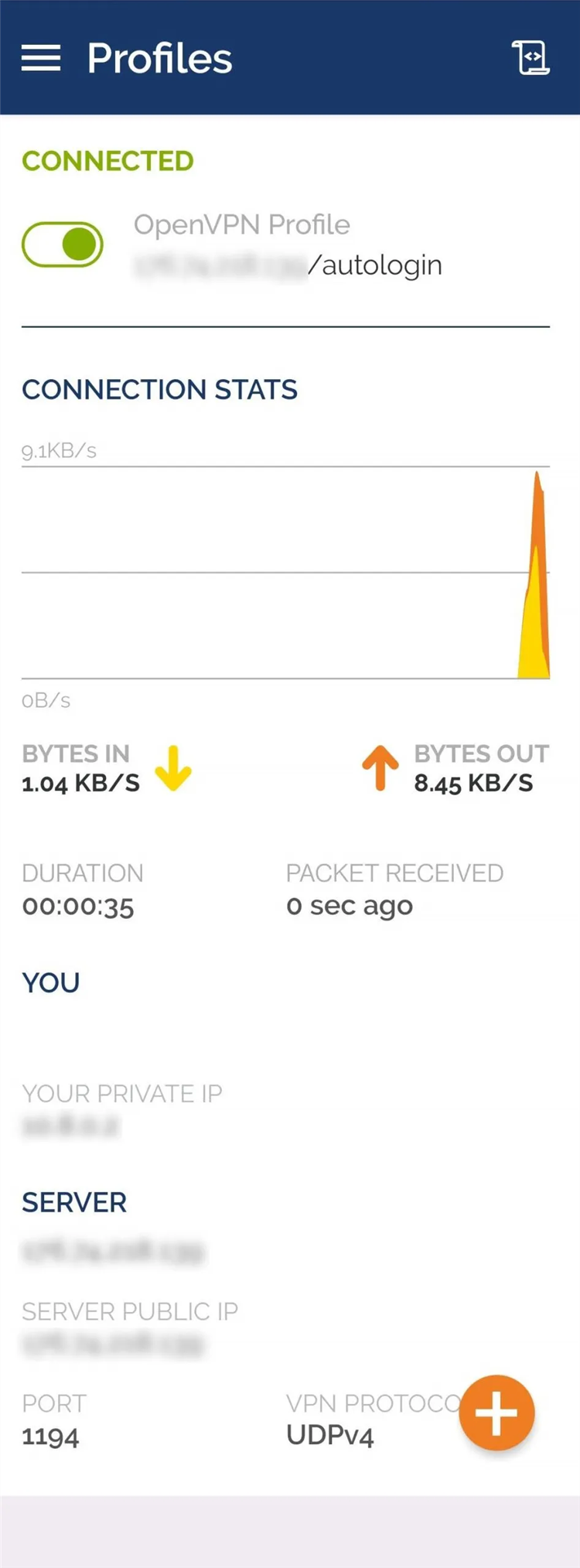Как включить впн на windows 10
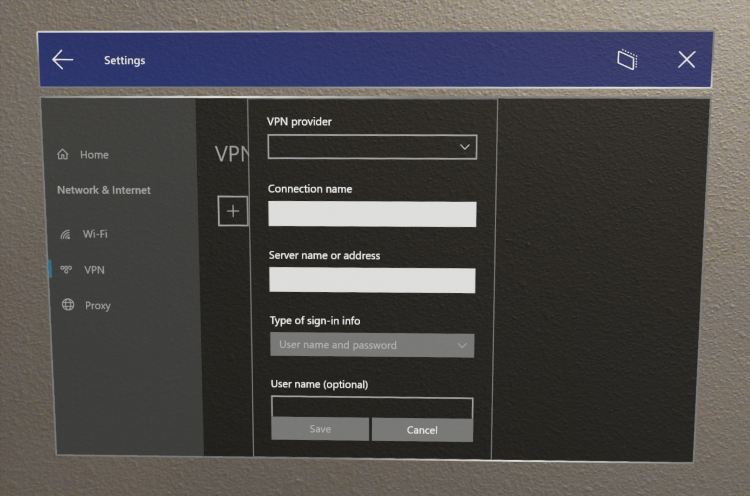
Как включить ВПН на Windows 10
Виртуальная частная сеть (ВПН) — это эффективный способ защиты личных данных при использовании интернета. Включение ВПН на операционной системе Windows 10 позволяет повысить уровень безопасности и конфиденциальности пользователя. В этой статье приведены пошаговые инструкции о том, как включить ВПН на Windows 10, а также дополнительные советы по настройке и использованию.
Зачем включать ВПН на Windows 10?
Использование ВПН имеет несколько значимых преимуществ:
-
Шифрование данных. ВПН защищает интернет-соединение, шифруя передаваемые данные, что затрудняет их перехват третьими лицами.
-
Конфиденциальность. ВПН скрывает ваш реальный IP-адрес и местоположение, позволяя анонимно пользоваться интернетом.
-
Доступ к заблокированным ресурсам. ВПН позволяет обойти блокировки сайтов, обеспечивая доступ к контенту, который может быть ограничен в вашем регионе.
-
Безопасность в публичных сетях. ВПН снижает риски при подключении к общественным Wi-Fi-сетям.
Как включить ВПН на Windows 10: Пошаговая инструкция
Чтобы настроить и включить ВПН на Windows 10, необходимо выполнить несколько шагов. Процесс не требует дополнительных программ и доступен прямо из настроек системы.
Шаг 1: Откройте настройки сети
-
Перейдите в меню Пуск и выберите Настройки.
-
В открывшемся окне выберите раздел Сеть и интернет.
-
Перейдите в подраздел ВПН, который находится в меню слева.
Шаг 2: Добавление нового ВПН-соединения
-
В разделе ВПН нажмите кнопку Добавить ВПН-подключение.
-
В открывшейся форме введите следующие данные:
-
Поставщик ВПН: выберите Windows (встроенный).
-
Имя подключения: укажите название вашего соединения. Это может быть любое имя для удобства.
-
Имя или адрес сервера: укажите адрес ВПН-сервера, предоставленный вашим провайдером ВПН.
-
Тип ВПН: выберите нужный тип протокола (например, PPTP, L2TP/IPsec, SSTP и др.).
-
Тип данных для входа: выберите метод аутентификации (например, имя пользователя и пароль).
-
Имя пользователя и пароль: введите данные, предоставленные вашим провайдером ВПН.
-
Шаг 3: Сохранение настроек и подключение
После ввода всех данных нажмите кнопку Сохранить. Теперь в списке подключений будет отображаться ваш новый ВПН-сервер.
Чтобы подключиться, выберите созданное подключение из списка и нажмите Подключить. Введите имя пользователя и пароль, если это необходимо. После успешного подключения индикатор состояния изменится на Подключено.
Дополнительные настройки ВПН на Windows 10
Для улучшения работы ВПН можно использовать дополнительные настройки и функции.
Автоматическое подключение
Windows 10 позволяет настроить автоматическое подключение к ВПН-сети при старте системы. Для этого выполните следующие действия:
-
В разделе ВПН откройте свойства вашего подключения.
-
Активируйте опцию Подключаться автоматически, чтобы соединение устанавливалось при включении компьютера.
Разрешение использования нескольких ВПН-соединений
Если необходимо использовать несколько ВПН-соединений одновременно, можно настроить несколько различных профилей ВПН. Для этого просто добавьте их в разделе ВПН и переключайтесь между ними по мере необходимости.
Советы по безопасному использованию ВПН
Использование ВПН дает значительное улучшение безопасности, но важно соблюдать несколько рекомендаций для обеспечения максимальной защиты:
-
Выбирайте надежного провайдера ВПН. Платные ВПН-сервисы, как правило, предлагают более высокий уровень безопасности и конфиденциальности.
-
Используйте протоколы с сильным шифрованием. Протоколы OpenVPN и IKEv2/IPsec считаются наиболее безопасными.
-
Обновляйте операционную систему. Убедитесь, что Windows 10 обновлена до последней версии, чтобы избежать уязвимостей, которые могут быть использованы злоумышленниками.
-
Не забывайте отключать ВПН при необходимости. В некоторых случаях ВПН может мешать нормальной работе с некоторыми сервисами или замедлять интернет-соединение.
Часто задаваемые вопросы
Как узнать, что ВПН подключен на Windows 10?
После подключения к ВПН в разделе Сеть и интернет в меню настроек будет отображаться статус подключения. Также на панели задач появится индикатор, показывающий активное соединение.
Нужно ли устанавливать дополнительные программы для ВПН на Windows 10?
Windows 10 имеет встроенную поддержку ВПН, поэтому дополнительные программы для подключения обычно не требуются. Однако для использования более сложных протоколов или получения дополнительных функций можно установить сторонние ВПН-клиенты.
Могу ли я подключить несколько ВПН-соединений одновременно?
Да, Windows 10 поддерживает подключение нескольких ВПН-соединений одновременно. Для этого необходимо добавить несколько различных профилей ВПН и переключаться между ними по мере необходимости.
Почему ВПН может не работать на Windows 10?
Если ВПН не работает, причиной может быть неправильная настройка, устаревший драйвер сети или проблемы с провайдером ВПН. Рекомендуется проверить настройки и обновить драйверы.
Какие типы ВПН поддерживает Windows 10?
Windows 10 поддерживает несколько типов ВПН-соединений, включая PPTP, L2TP/IPsec, SSTP и IKEv2/IPsec. Выбор типа зависит от настроек вашего ВПН-провайдера.
Заключение
Включение ВПН на Windows 10 — это простой процесс, который можно выполнить через настройки операционной системы. Следуя предоставленным инструкциям, пользователи смогут настроить ВПН-соединение и обеспечить свою безопасность и конфиденциальность в сети.